У Windows 10 Fall Creators Update з’явилася невелика, але важлива зміна, що стосується мікшера гучності. Цей інструмент присутній у Windows ще з часів Vista, а можливо, і раніше. Це дуже зручна і, на жаль, часто недооцінена функція, що дозволяє користувачам регулювати гучність окремо для кожної програми. Проте, з виходом Windows 10, мікшер гучності міг керувати гучністю лише для класичних настільних програм. Програми UWP залишалися поза увагою, але це було виправлено в останньому оновленні. Тепер, коли ви можете налаштовувати гучність для програм UWP, ви можете, наприклад, надати Netflix повний контроль над виведенням звуку.
Коли ми говоримо про Netflix, маємо на увазі програму UWP, яку можна завантажити з Microsoft Store. Звичайно, ви можете дивитися Netflix і через браузер, наприклад, Edge, але це буде працювати лише за умови, що ви не відтворюєте інший звук у браузері. Річ у тім, що рівень гучності регулюється для всієї програми, а не для окремої вкладки браузера, що є певним недоліком.
Налаштування ексклюзивного звуку для Netflix
Запустіть додаток Netflix та почніть відтворення відео. Потім клацніть правою кнопкою миші значок гучності у системному треї та оберіть “Мікшер гучності”.
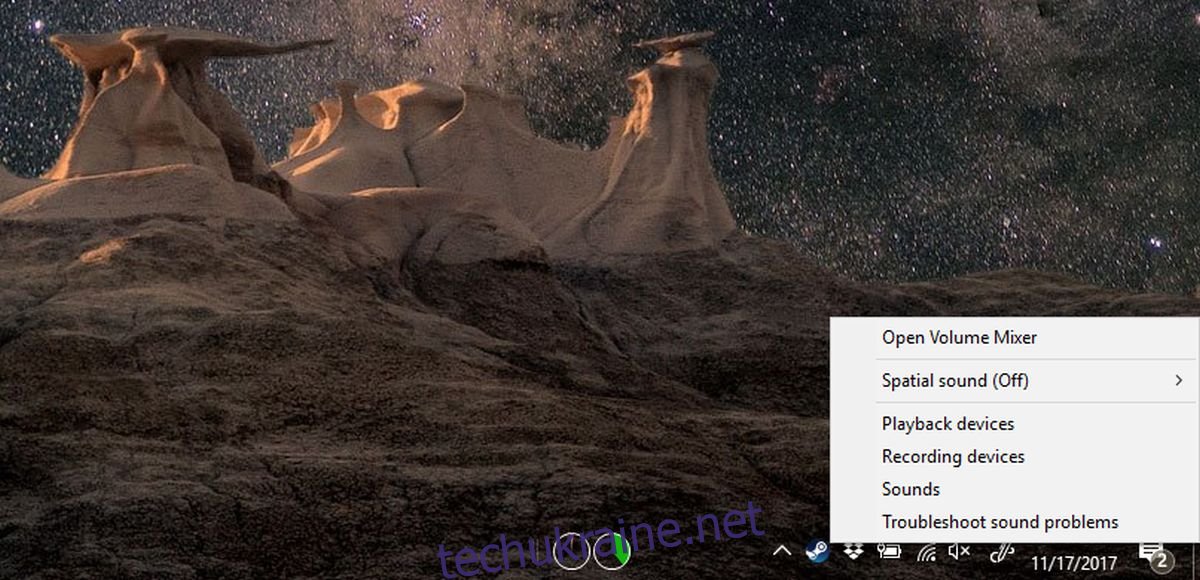
У вікні мікшера гучності ви побачите перелік програм, які відтворюють звук, зокрема Netflix. Окрім програм, тут також є повзунок для регулювання загальної гучності динаміків. Зменшіть гучність динаміків до нуля, перетягнувши повзунок до кінця вліво. Коли звук динаміків вимкнено, синя позначка на повзунку стає блідо-блакитною. Кожна програма має власний повзунок та синю позначку, і гучність можна регулювати незалежно від налаштувань динаміків.
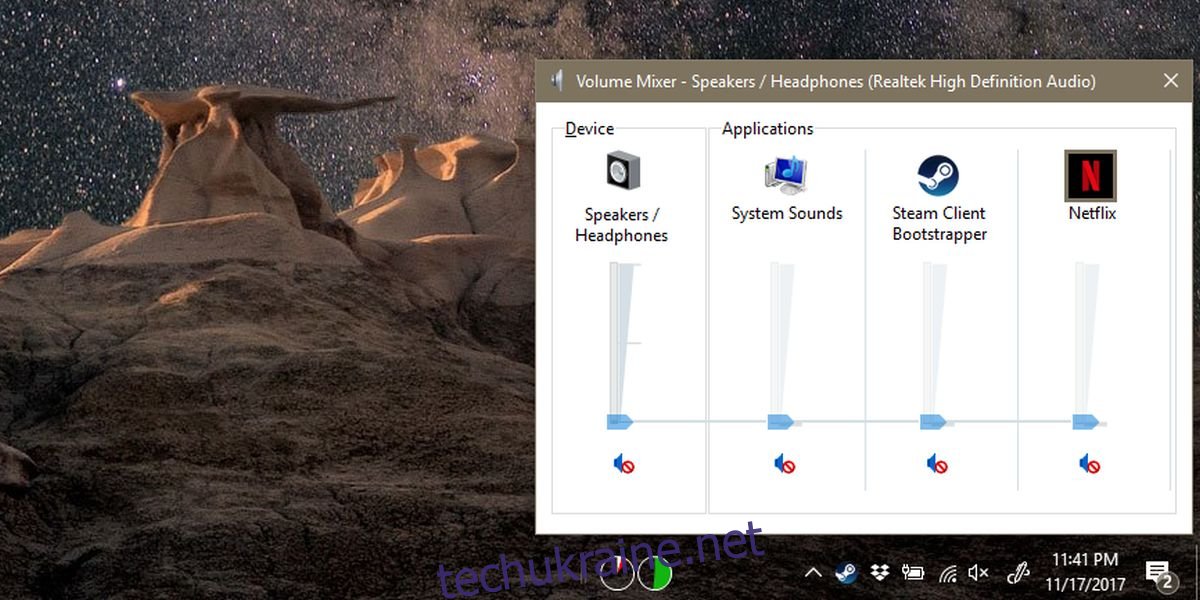
Тепер клацніть на синій позначці повзунка Netflix, щоб вона стала насичено синьою. Це означає, що він тепер активний. Залиште повзунки інших програм без змін. Наразі, звук динаміків вимкнено, але додаток Netflix відтворює звук.
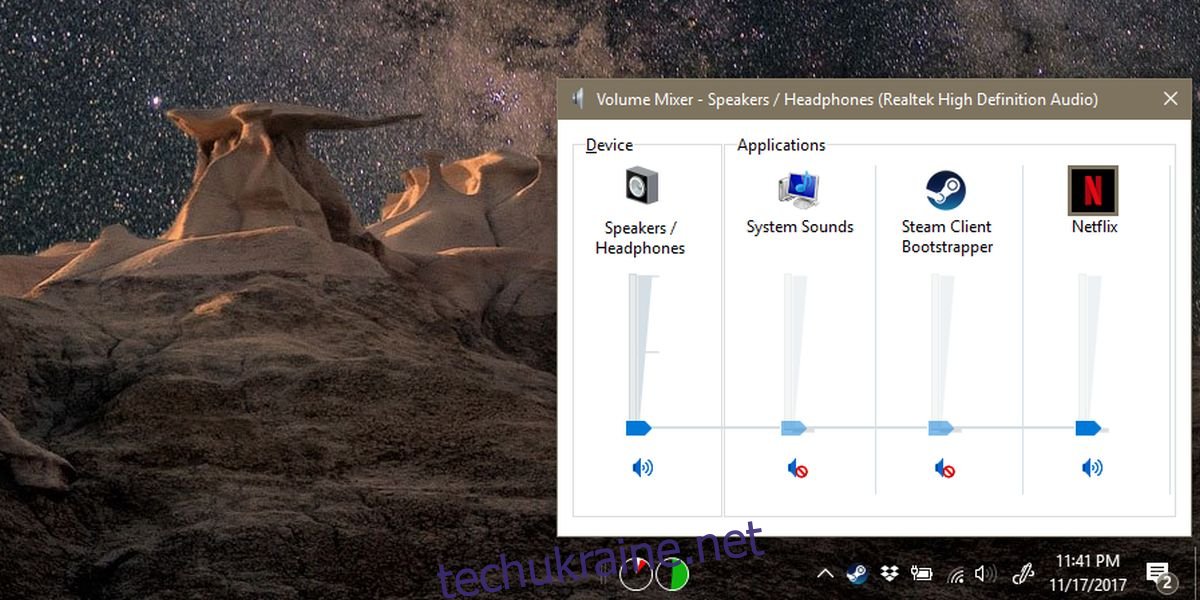
Збільште гучність динаміків за допомогою відповідного повзунка. Повзунок Netflix залишається на місці. Після того, як гучність динаміків буде встановлено, перетягніть повзунок програми Netflix, щоб відрегулювати гучність відтворення в додатку.
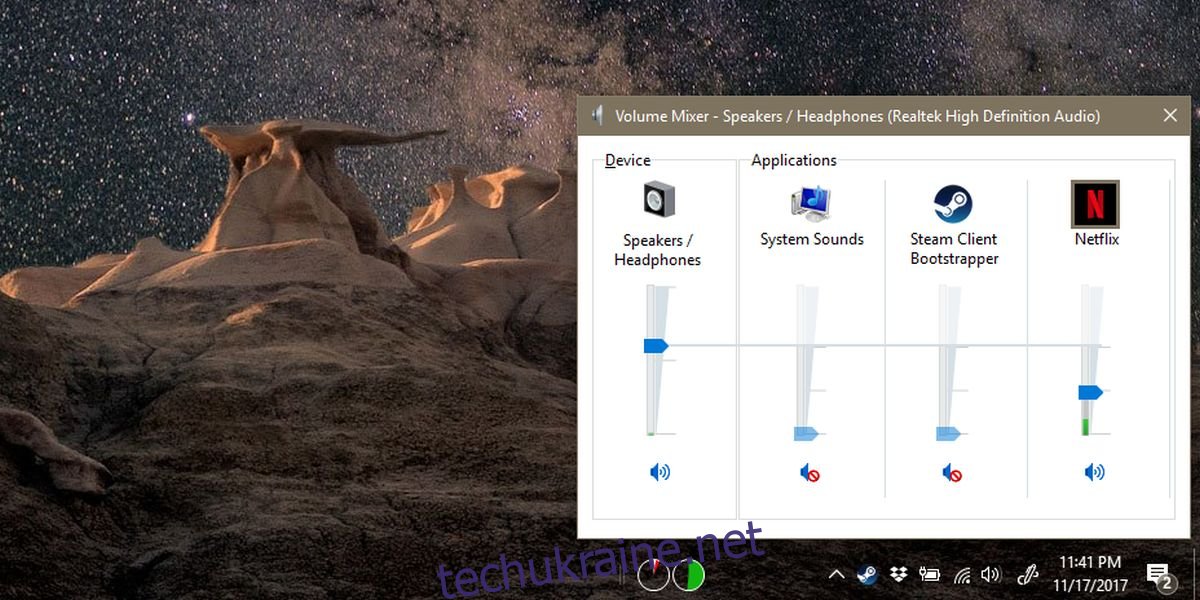
Windows 10 запам’ятає ваші налаштування. Тож наступного разу, коли ви запустите Netflix, він автоматично відтворить звук на тому рівні, який ви встановили раніше. Зверніть увагу, що якщо ви зміните гучність інших програм, Windows 10 також це запам’ятає. На жаль, Windows не має можливості зберігати звукові профілі, тому вам, можливо, доведеться періодично налаштовувати параметри звуку. Втім, це чудовий спосіб, щоб відволікаючі звуки від браузера або сповіщень не переривали ваш перегляд Netflix.